ÜRÜN KİŞİSELLEŞTİRME - ÜRÜN RESMİ ÜZERİNE YAZI KULLANIMI
Sitenizde metin baskılı ürünler satıyorsanız, kullanıcılara ekleyecekleri yazıları ön izleme şeklinde gösterebilirsiniz.
Ürün resmi üzerine yazı formu ile ziyaretçiler metin girişi yaptıkça ürün üzerinde görünmeye başlayacaktır.
Formu oluşturmak için "Ürünler > Tanımlar > Ürün Kişiselleştirme" sayfasına tıklayınız.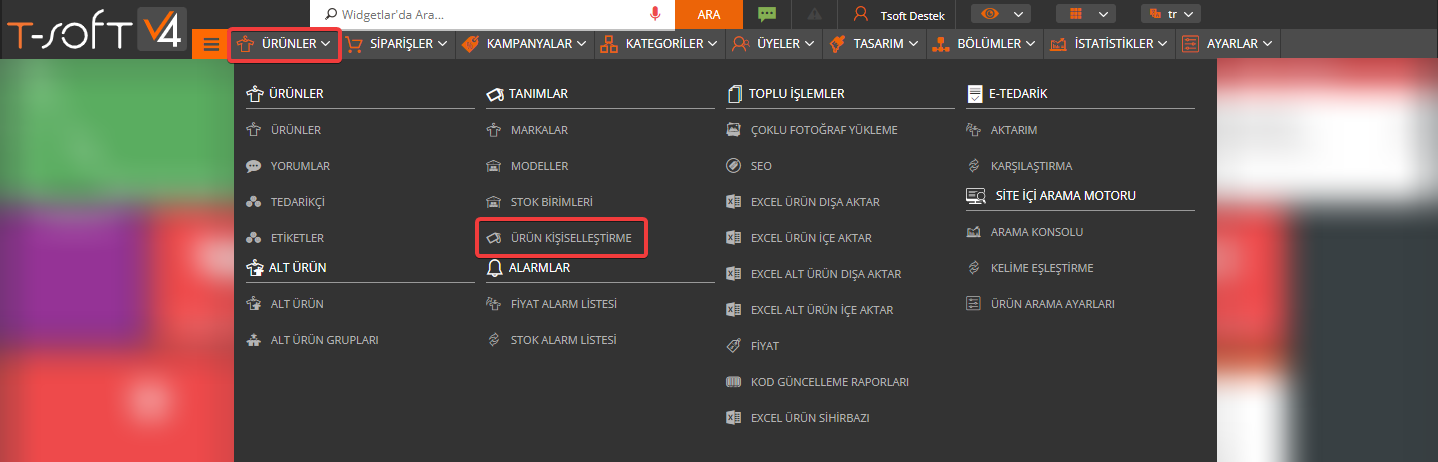
Ürün Resmi Üzerine Yazı formu oluşturmak için aşağıdaki adımları takip ediniz.
1. "Yeni Form Ekle" butonuna tıklayınız.
2. Açılan pencerede oluşturduğunuz forma bir isim veriniz ve "Yeni Alan Ekle" butonuna tıklayınız.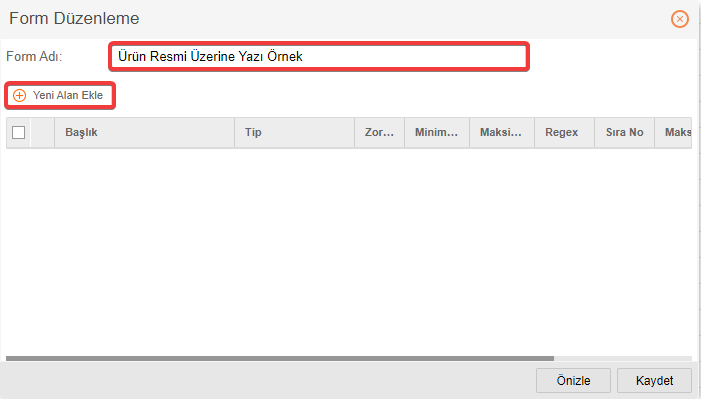
Yeni alan ekle penceresinde oluşturulan yazı alanına ait bilgileri ekleyebilirsiniz.
- Başlık : Site ön yüzde görünecek form alanına ait başlıktır. Yapılmasını istediğiniz işlemi anlatan içerikler ekleyebilirsiniz.
- Form Tipi : Ekleyeceğiniz form tipini bu alandan belirleyebilirsiniz. Ürün resmi üzerine yazı formunu seçtikten sonra yazı girişleri için seçenekler eklemeniz gerekmektedir.
- Varsayılan Değeri : Yazı alanına herhangi bir şey yazılana kadar görünecek olan ön tanımlı değerdir.
- Zorunlu Mu? : Eklenen formun kullanıcılara zorunluluğunu belirler. Zorunlu olarak işaretlediğinizde ziyaretçiler bu alanı doldurmadan ürünü sepete ekleyemezler.
- Minimum - Maksimum Karakter Sayısı : Yazı alanına yazılabilecek karakter sayılarını sınırlandırabilirsiniz.
- Regex Doğrulama : Yazı alanından girilebilecek değerler için doğrulama ekleyebilirsiniz. Regex doğrulama için Ürün Kişiselleştirme makalemizi inceleyebilirsiniz.
- Sıra No : Bir forma birden fazla alan eklenebilmektedir. Eklenen alanları kendi içerisinde sıralayabilirsiniz.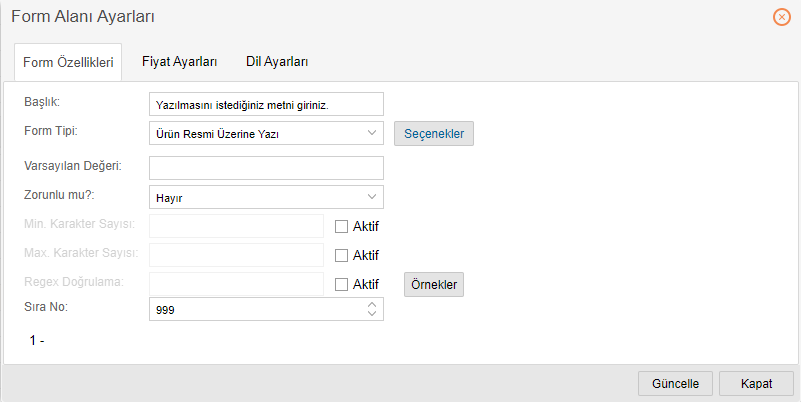
Ürün Resmi Üzerine Yazı Formuna Seçenek Ekleme
Seçenek eklemek için, form tipinden "Ürün Resmi Üzerine Yazı" formunu seçtikten sonra, "Seçenekler" butonuna tıklayınız.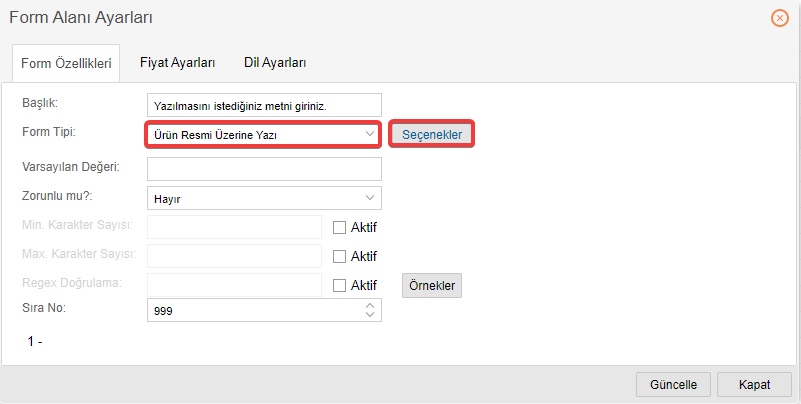
Açılan pencerede "Yeni Seçenek Ekle" butonuna tıklayarak metin girişi alanlarınızı ekleyebilirsiniz.
Maximum karakter sütunundan yazılabilecek maksimum karakter sayısını belirleyebilirsiniz.
Seçeneğe ait başlık, placeholder bilgilerini tanımladıktan sonra "Kaydet" butonuna tıklayınız.
Css sütununa herhangi bir şey yazmadığınızda standart orta konum kodları tanımlanacaktır.
Resim üzerinde görünecek yazıya ait renk, stil, boyut vb tüm tasarımsal değişiklikleri css alanından kodsal olarak tanımlayabilirsiniz.
Eklenen yazının resmin farklı bir alanında görünmesini istiyorsanız konumunu bu alandan düzenleyebilirsiniz.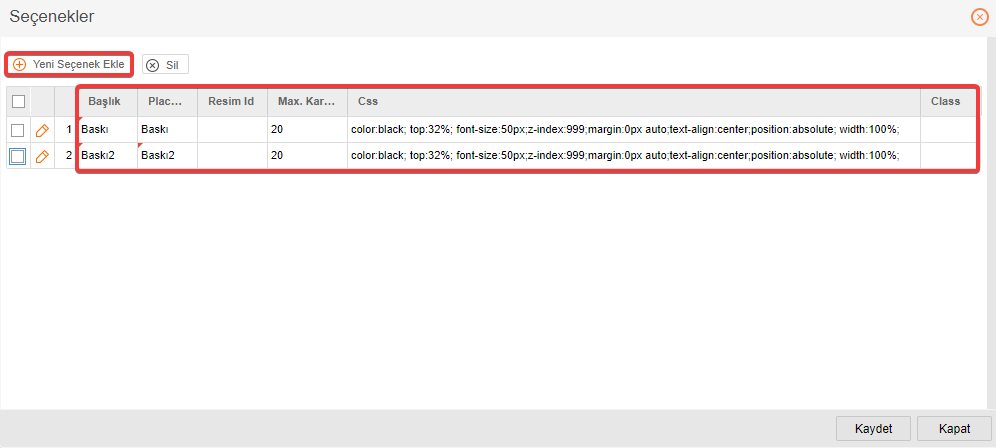
Oluşturulan formların ürünlerde görünmesi için her ürüne tanımlanması gerekmektedir.
Form Alanları Fiyat Ayarları
Ürün resmi üzerine yazı formu kullanılırken formdan kişiselleştirme ücreti almak için ücreti tüm seçenekler için fiyat alanından ücretleri ekleyebilirsiniz.
Eklediğiniz fiyatlar kişiselleştirme yapıldığında ürün fiyatına eklenecektir.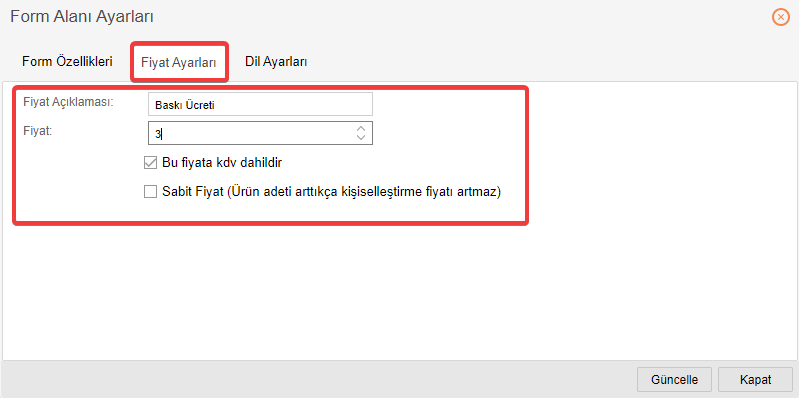
Her form alan tipi için ayrı ayrı fiyat eklenebilmektedir.
- Fiyat Açıklaması : Eklenen fiyata ait kullanıcıları bilgilendirmek için kullanabilirsiniz. Örneğin, "+10 TL Kişiselleştirme Bedeli Uygulanacaktır" tarzında eklemeler yapabilirsiniz.
- Fiyat : Formdan alınacak olan kişiselleştirme bedelidir. Kişiselleştirme ücretini bu alandan ekleyebilirsiniz.
- Bu Fiyata Kdv Dahildir : Kişiselleştirme ücretine kdv dahil olup olmadığını belirleyebilirsiniz. Bu seçeneği pasif bırakırsanız fiyat alanına yazdığınız tutara ek olarak tekrar kdv ekleyecektir.
- Sabit Fiyat : Forma tanımlanan ücretin, ürün adedi arttıkça artmasını istiyorsanız bu seçenek pasif kalmalıdır. Eğer üründen kaç adet alınırsa alınsın, kişiselleştirme formunun ücreti sabit olarak bir kere alınacaksa bu alanı aktif etmelisiniz.
Dil Ayarları
Eklediğiniz kişiselleştirme formlarının diğer dillerde çevirilerini tanımlayabilirsiniz.
Form işlemlerini tamamladıktan sonra "Dil Ayarları" sekmesine tıklayınız.
"Yeni Seçenek Ekle" butonu ile çevirisini yapacağınız alanları ekleyebilirsiniz.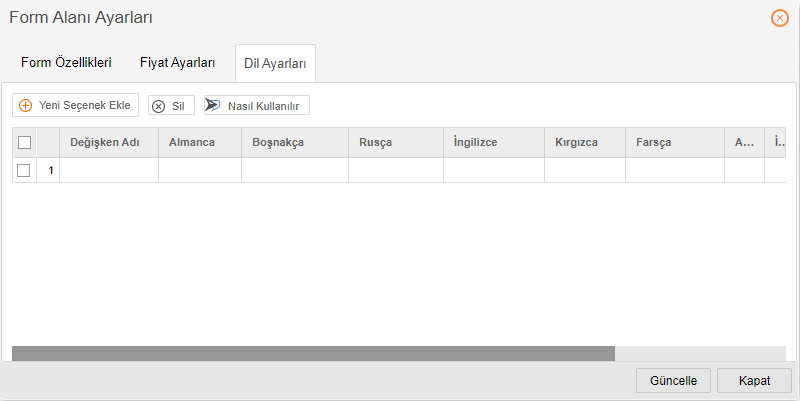
"Nasıl Kullanılır" butonuna tıklayarak dil ayarlarının nasıl yapılması gerektiği ile ilgili bilgi edinebilirsiniz.
Kişiselleştirme formunu ürüne tanımlamak için, Ürünler >Ürünler sayfasında ürünün düzenleme penceresinde "Ek Bilgiler" sekmesinden tanımlayabilirsiniz.
Ürüne Kişiselleştirme Formu Tanımlama makalemizi incelemek için tıklayınız.
Ürün Resmi Üzerine Yazı Form Örnekleri
1. T-Shirt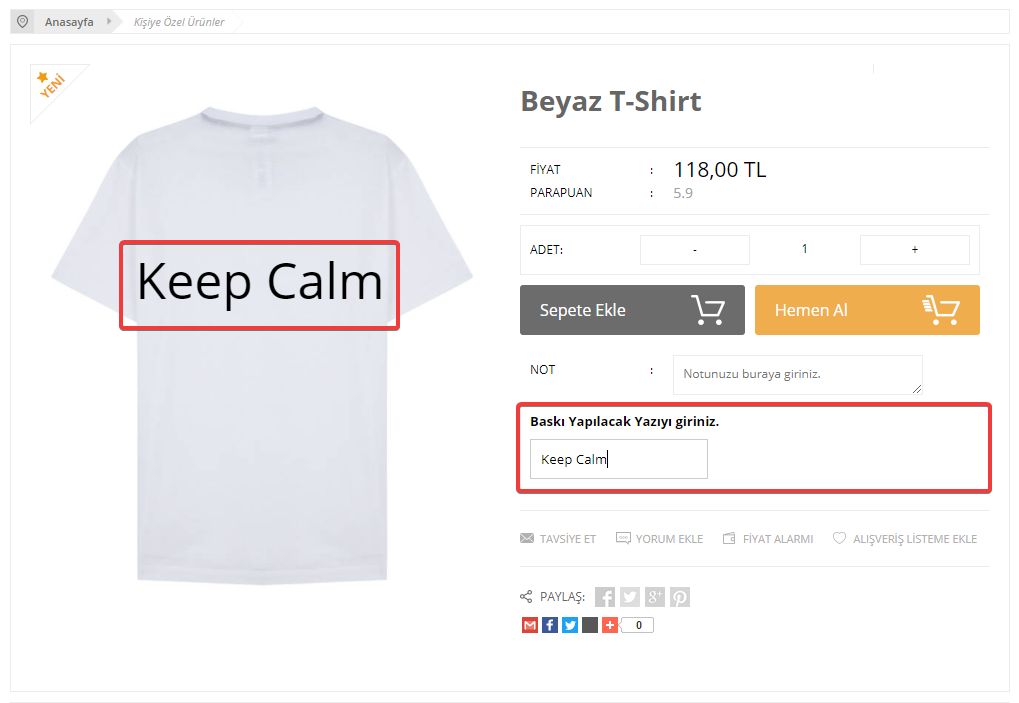
2. Baskılı Yastık
Örnekteki yazı aralıkları, konumları ve renkleri seçeneklerin css bölümünden düzenlenmiştir.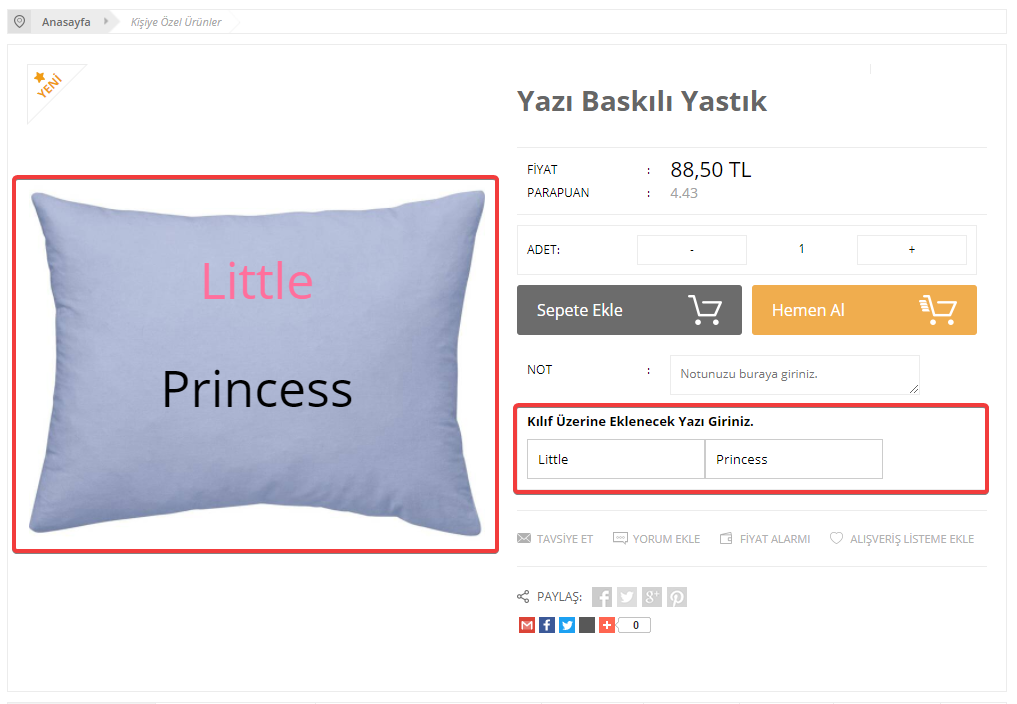
3. Yazı Baskılı Ajanda
Örnekteki yazı aralıkları, konumları ve renkleri seçeneklerin css bölümünden düzenlenmiştir.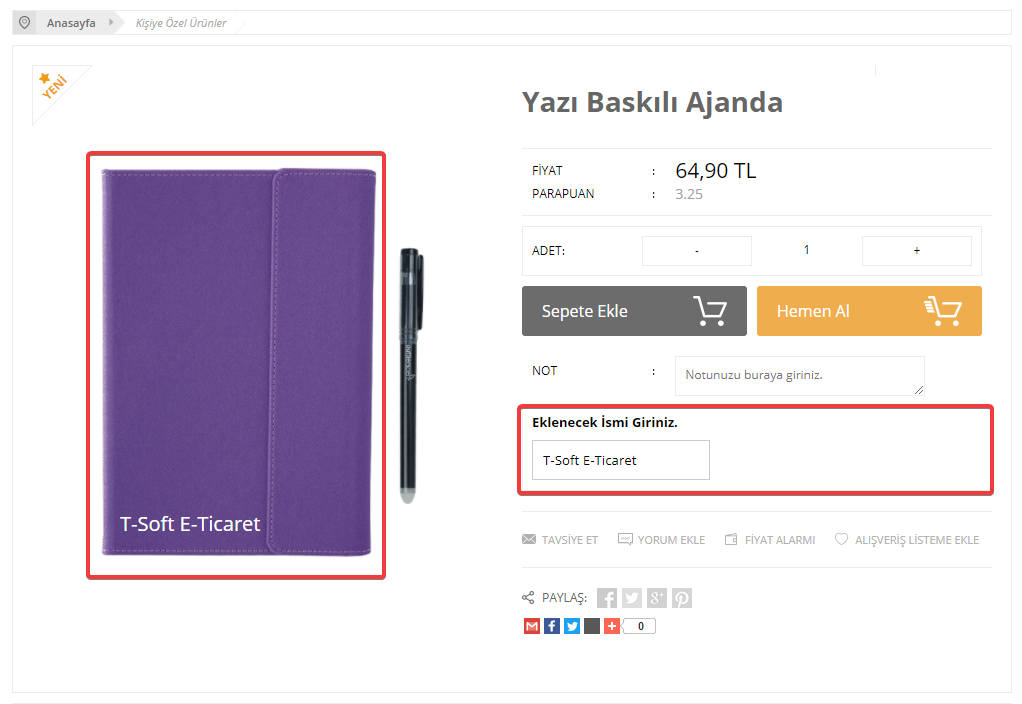
Ürün Kişiselleştirme Kullanımı makalemizi incelemek için tıklayınız.